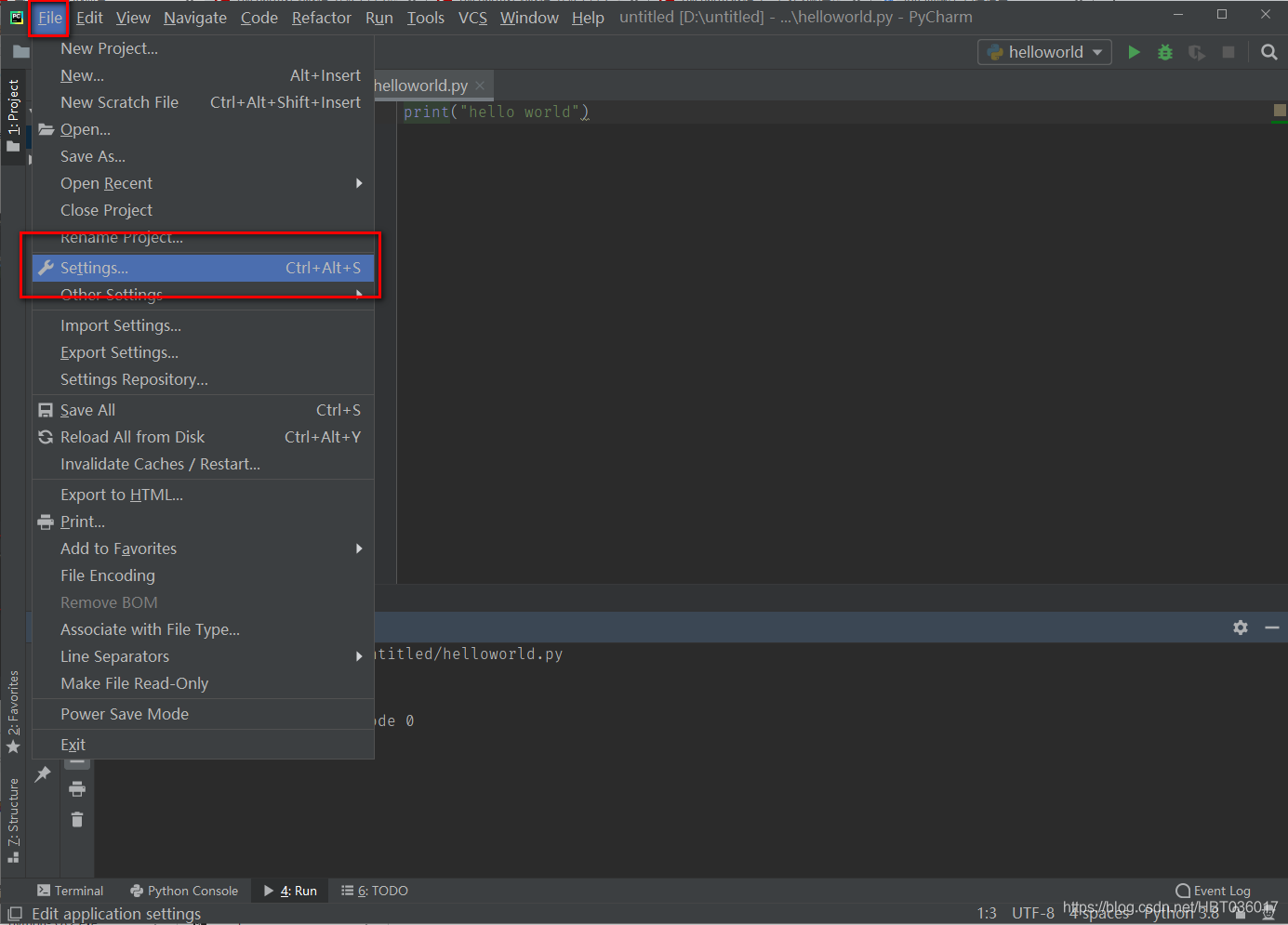记录本人在win10 64位操作系统上安装pycharm
一、pycharm下载
pycharm下载地址:pycharm下载地址
下载community版本的,该版本免费
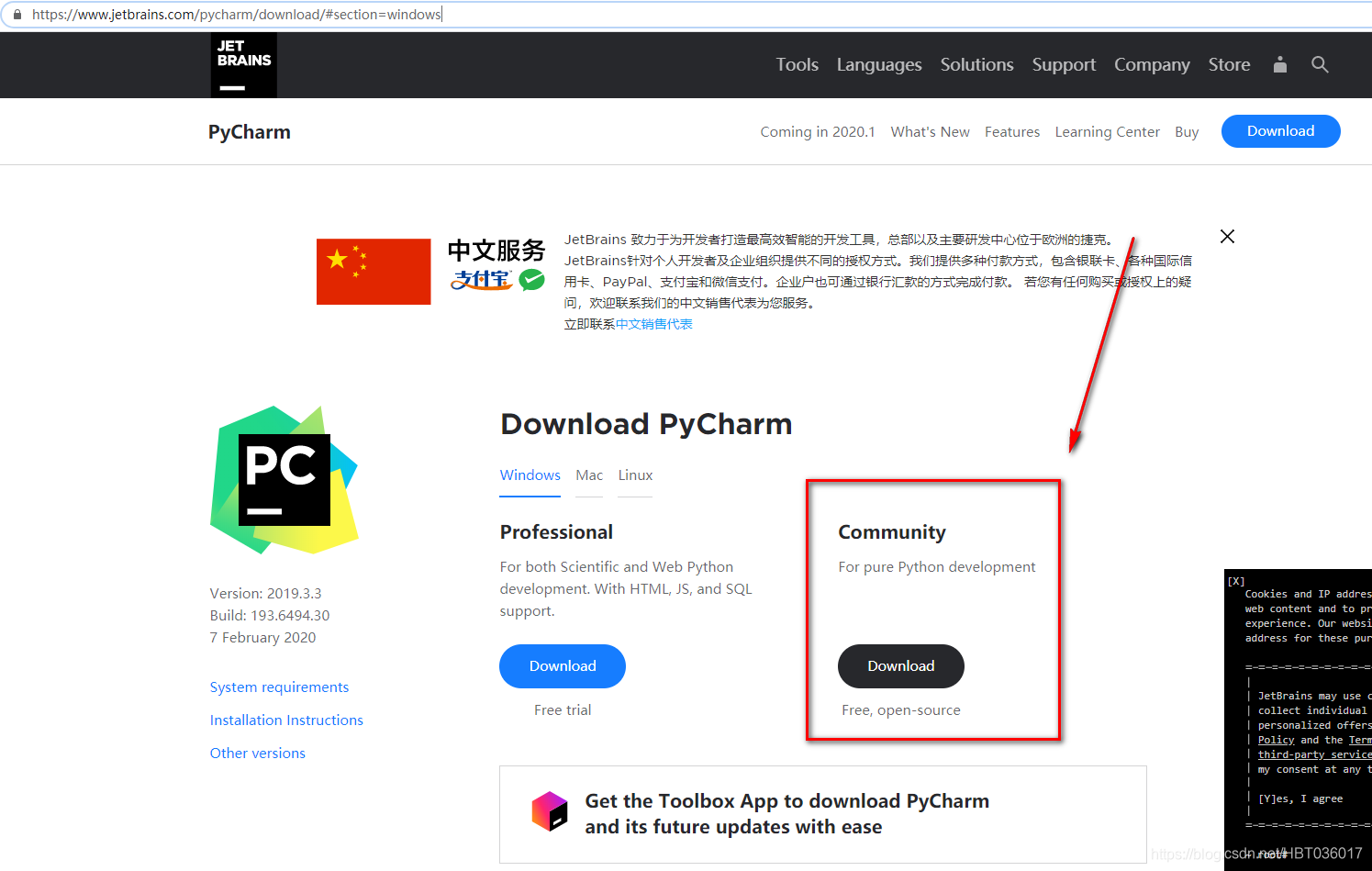
二、安装pycharm
下载好的安装包,点击安装,选择安装路径,点击next
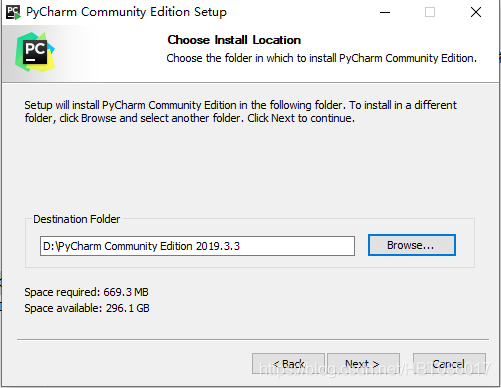
勾选系统版本,勾选其余的所有选项,点击next
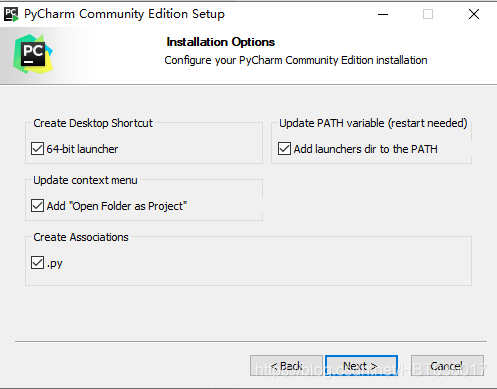
点击install进行安装
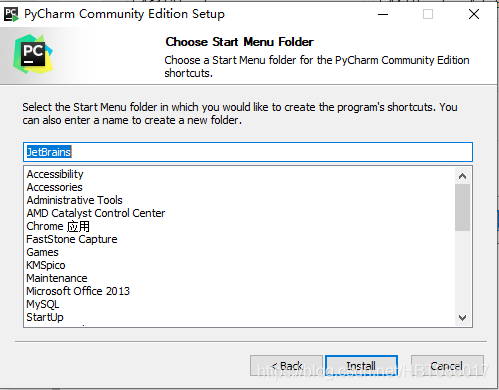
点击finish完成安装
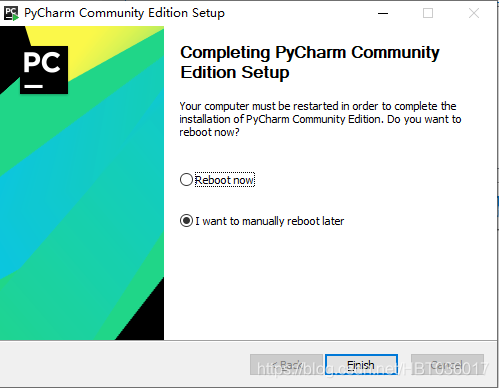
三、python3.8.2的下载
进入python官网,下载python安装包
python官网
点击Downloads进入下载页,下载页会提示最新的python版本,如果不想用最新的也可在下方的版本列表中选择你想要的版本

点击download进入下载页面
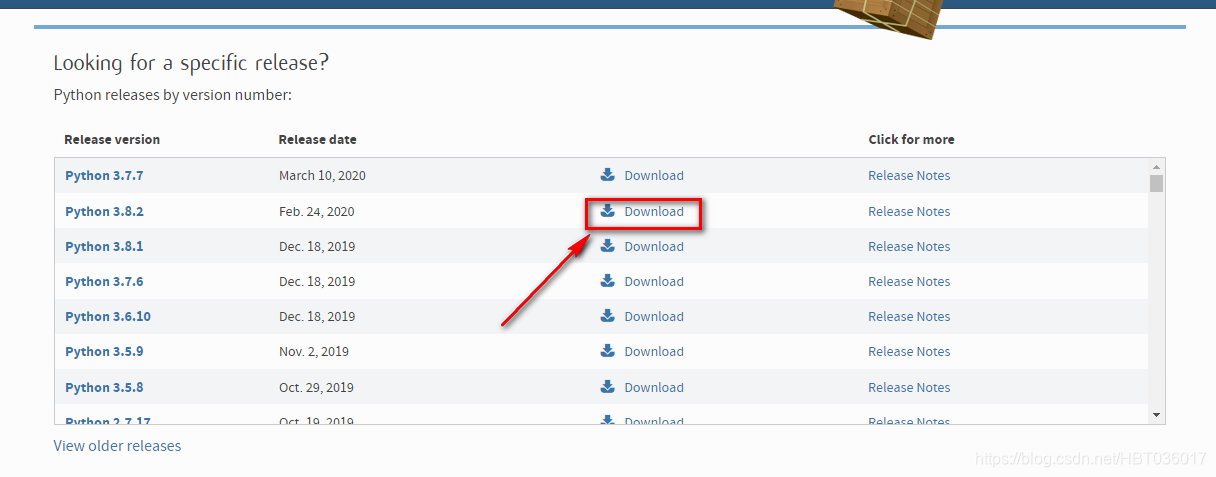
在下载页下拉至files,可进行版本的选择,这里选择windows 64位,可执行安装程序
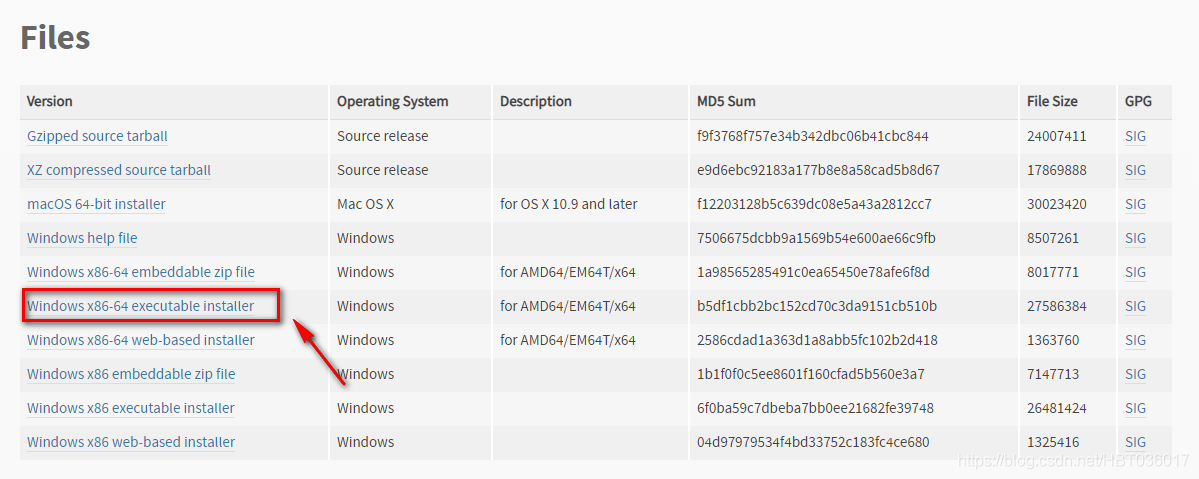
四、python3.8.2的安装
双击下载的python-3.8.2amd64安装包进行安装,务必勾选add python3.8 to PATH,选择Customize installation进行自定义安装
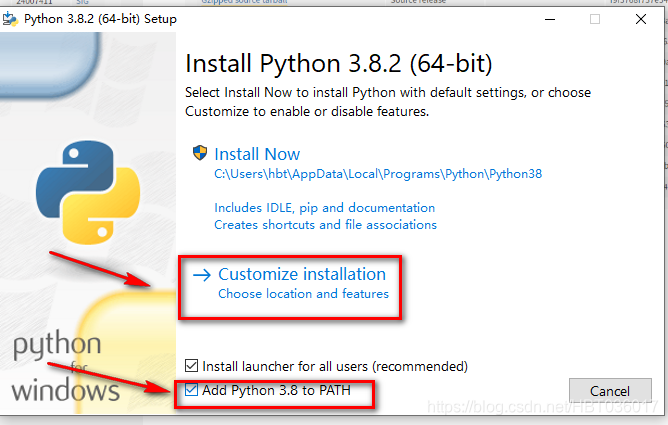
默认全选,点击next
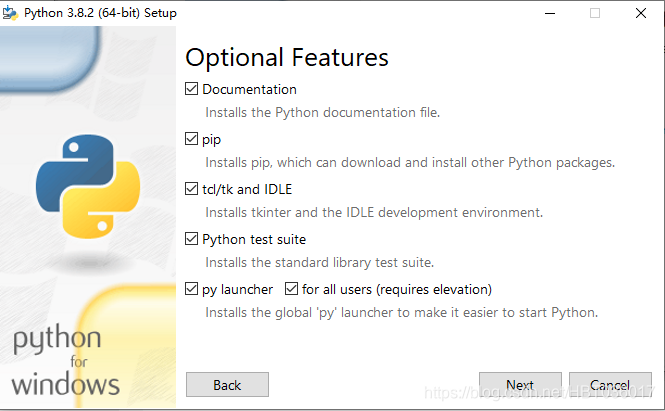
勾选为所有用户安装,选择安装路径,点击install进行安装
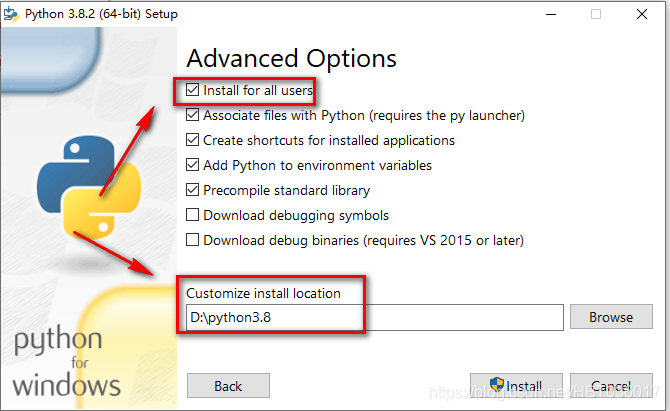
安装进行中,最后点击close完成安装
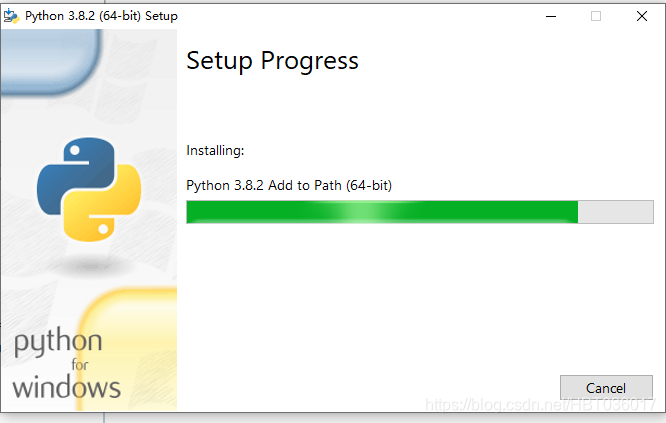
win+r打开运行输入框,或者在搜索框输入CMD,打开命令提示符
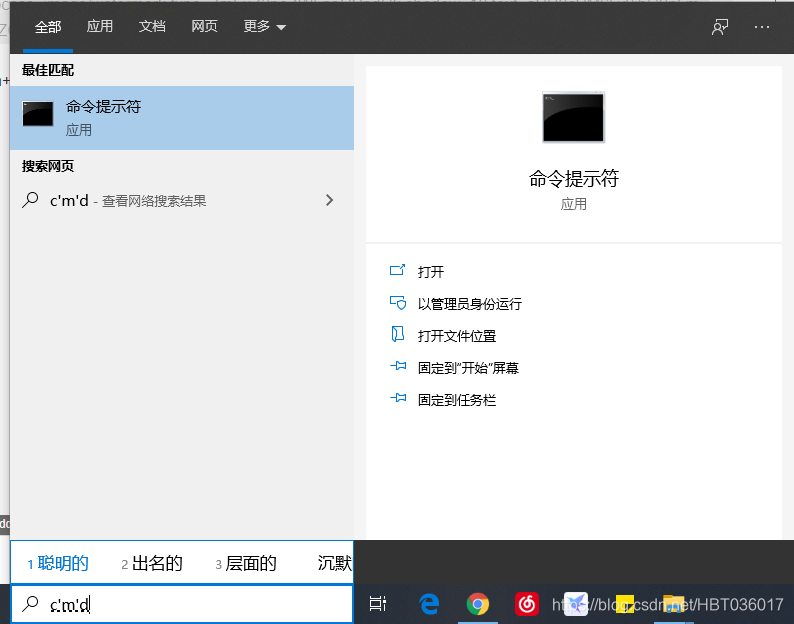
输入python,出现python版本提示,就代表python安装成功了
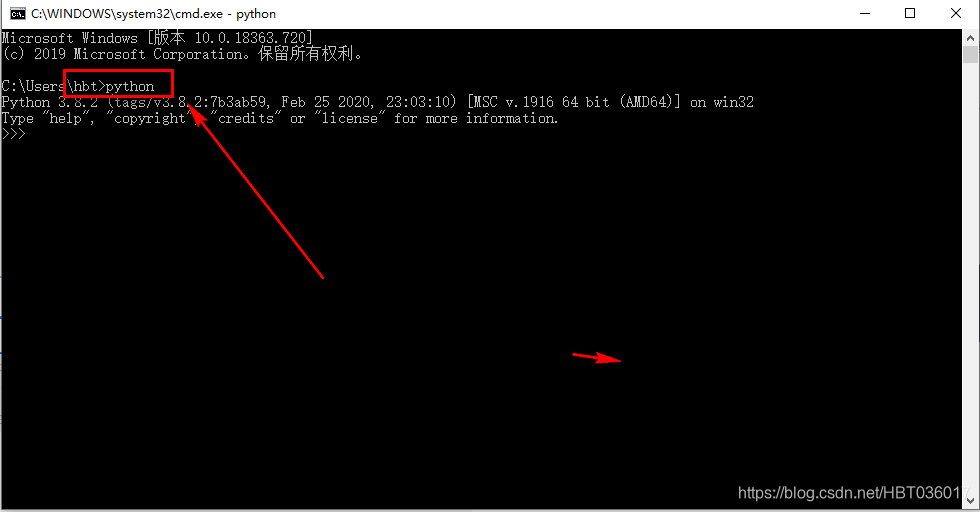
五、pycharm使用
双击桌面上的pycharm快捷方式,打开pycharm,跳过一些提示进入到以下界面,点击congfigure->settings进入到设置界面
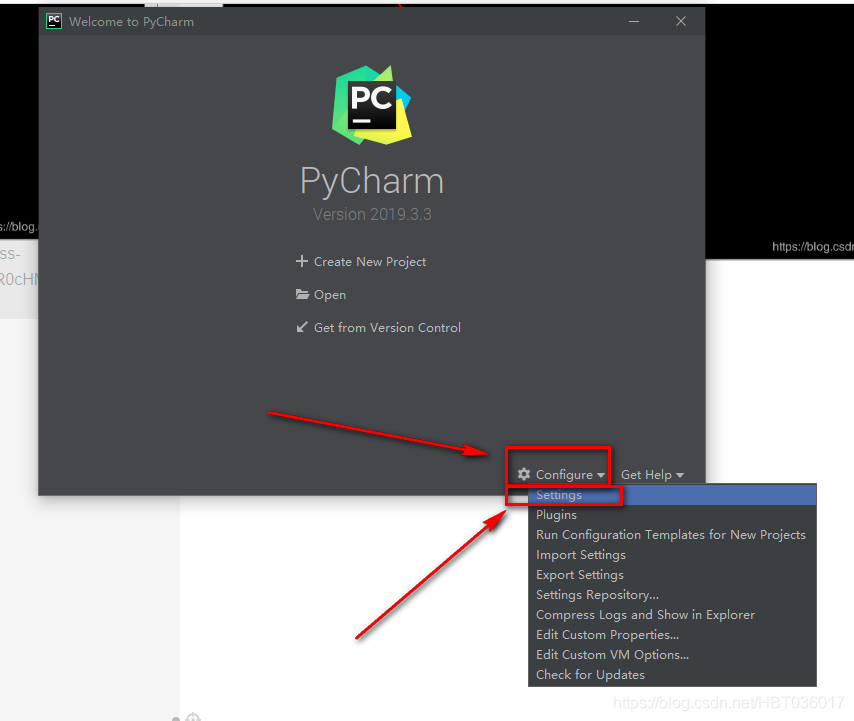
首先可以设置一下主题,点击appearance->Theme,darcula是黑色经典主题很酷炫,high contrast(高反差主题)黑白高亮风格,intellij是经典白色风格,无论选择哪一个都可以先apply一下看看效果
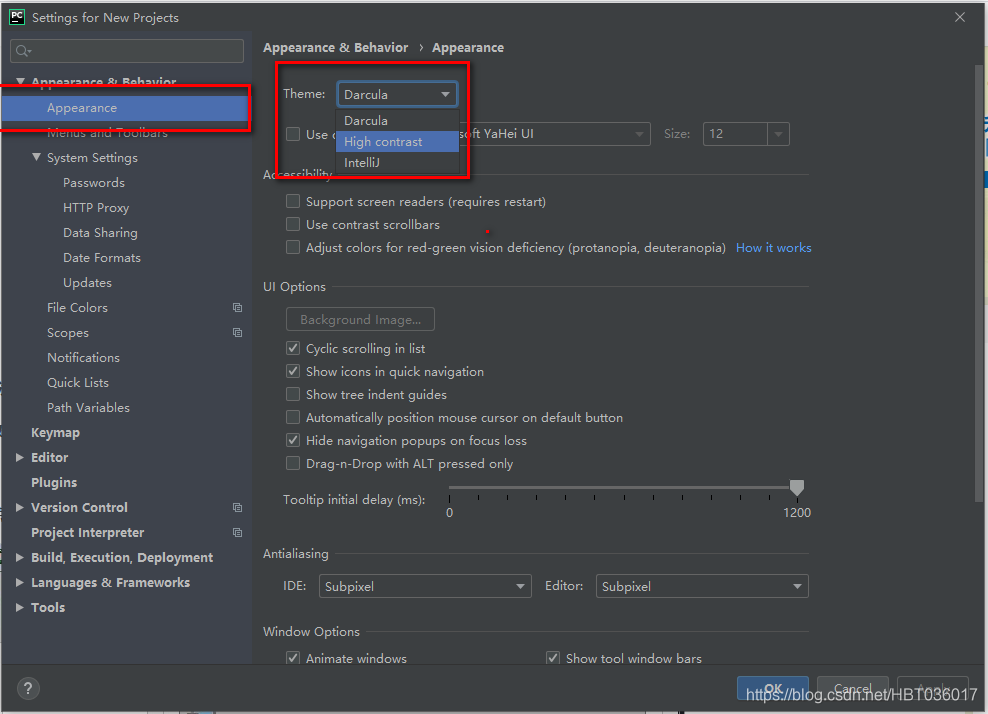
还可以设置一下pycharm的字体风格和大小,选择之后也可点击apply看看效果
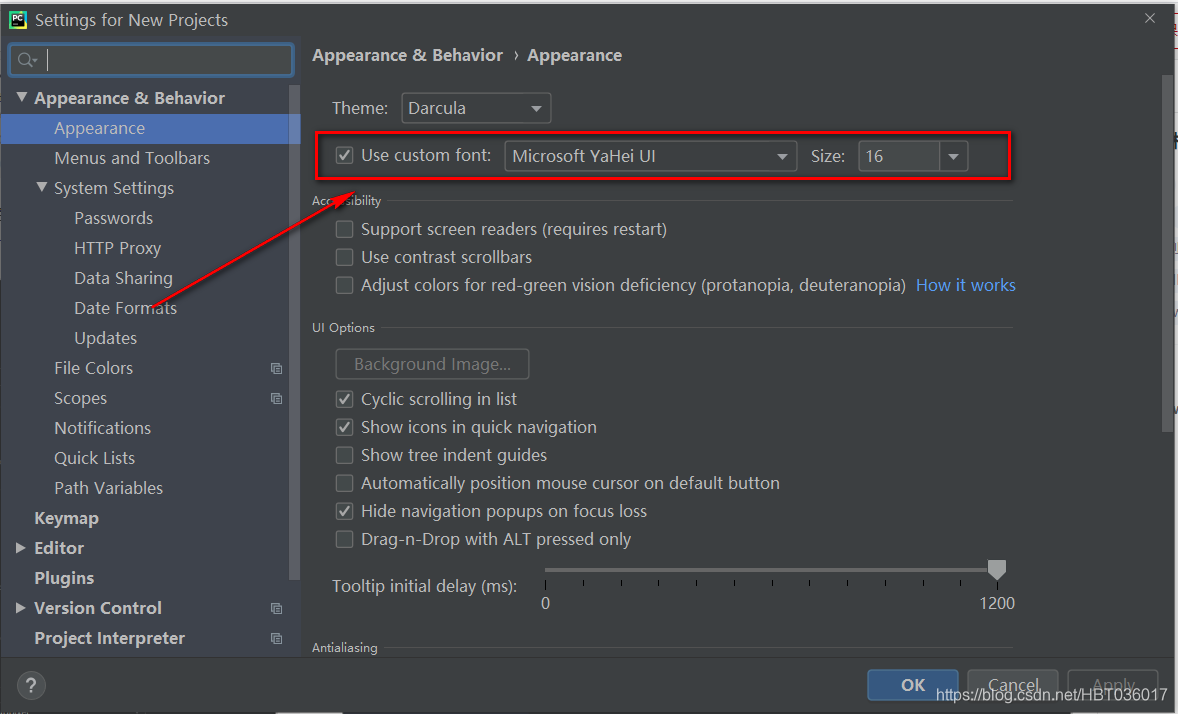
设置编辑代码的字体风格和大小,也可以点击apply看一下效果
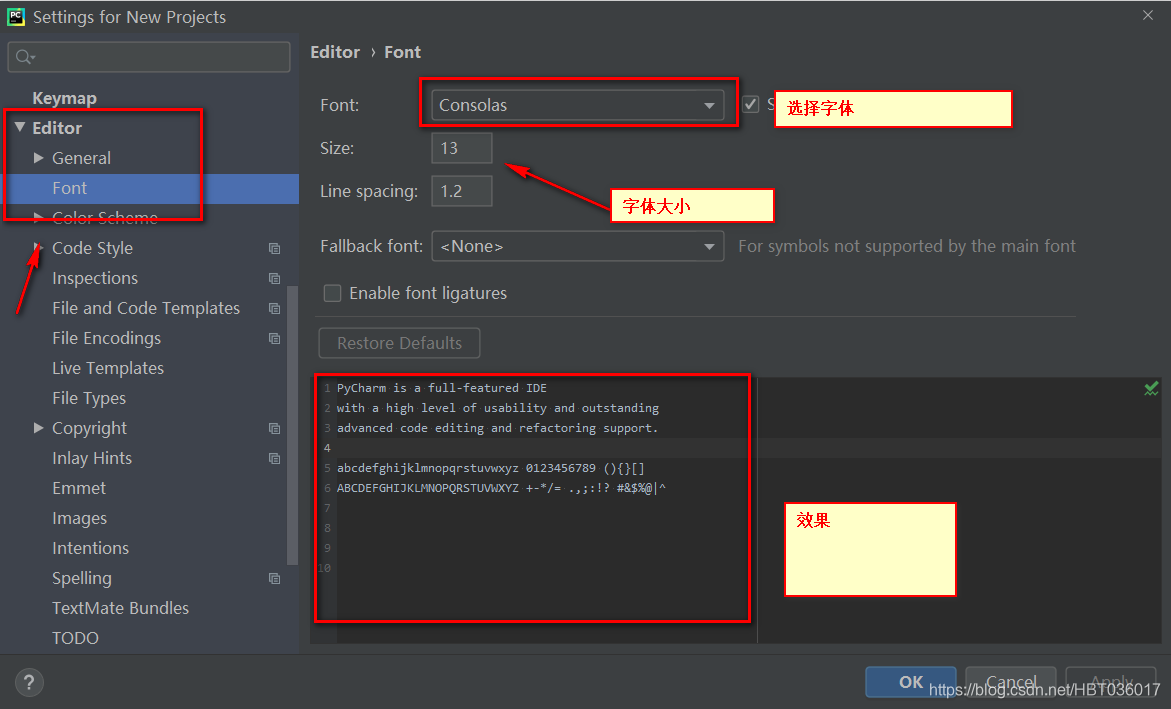
接下来是最重要的部分,添加解释器,不添加解释器,pycharm就是一个空壳子
点击project interpreter 进入到解释器选择栏,点击右上角的设置按钮,会出现Add…和Show all…的选项,选择Add…进入到解释器选择页面
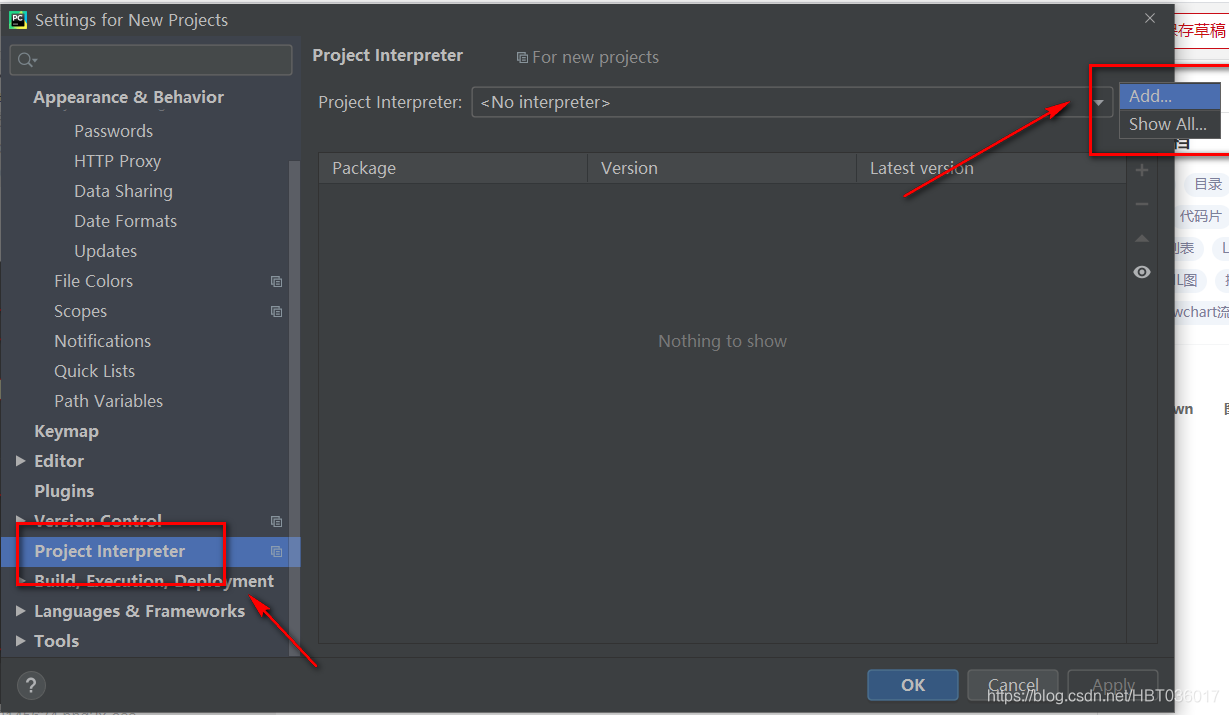
选择existing environment 点击…定位到python安装目录下,选择python.exe,然后点击ok
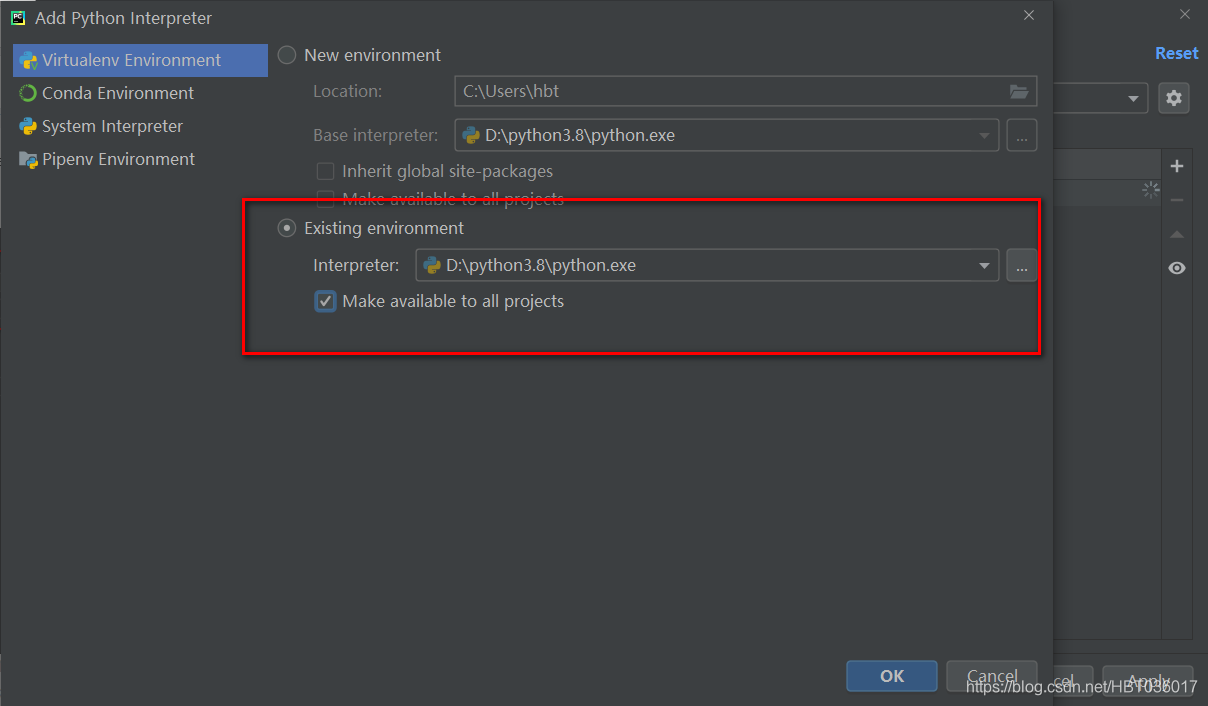
点击create new project 创建一个新的工程
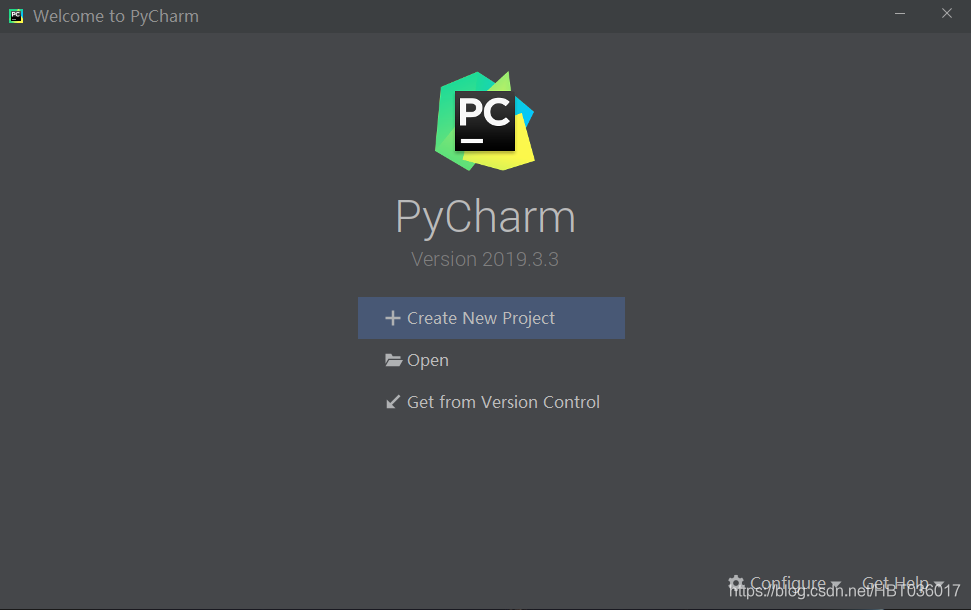
输入工程名称,选择解释器,点击create创建
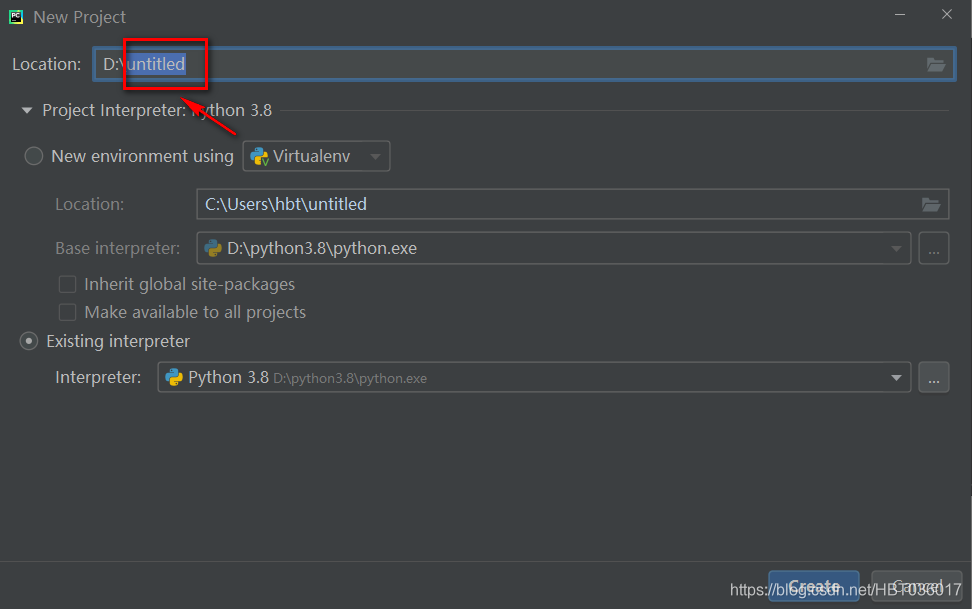
在工程名右键->new->python file,新建一个python文件
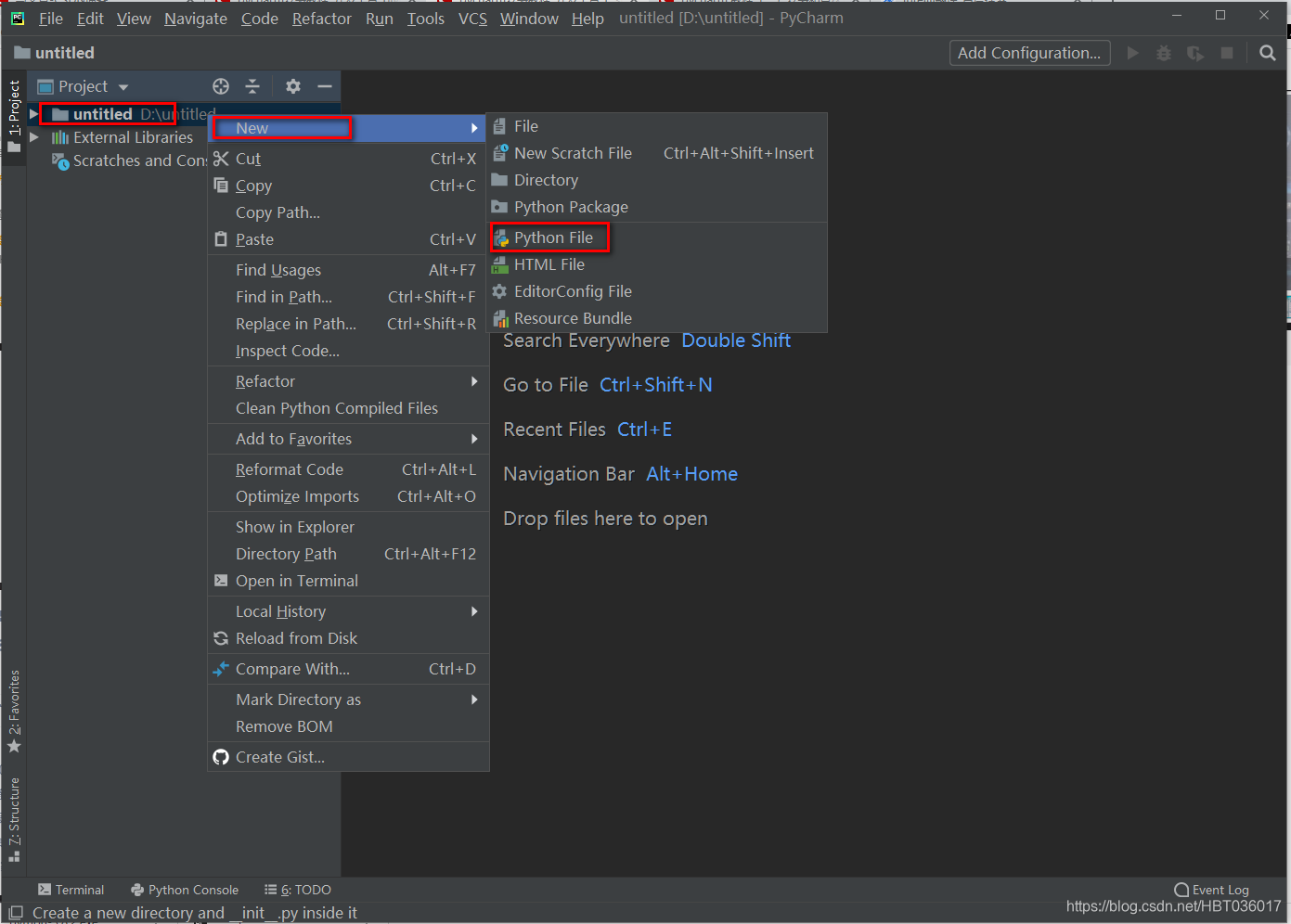
在文件名右键->Run,或者ctrl+shift+F10编译一下
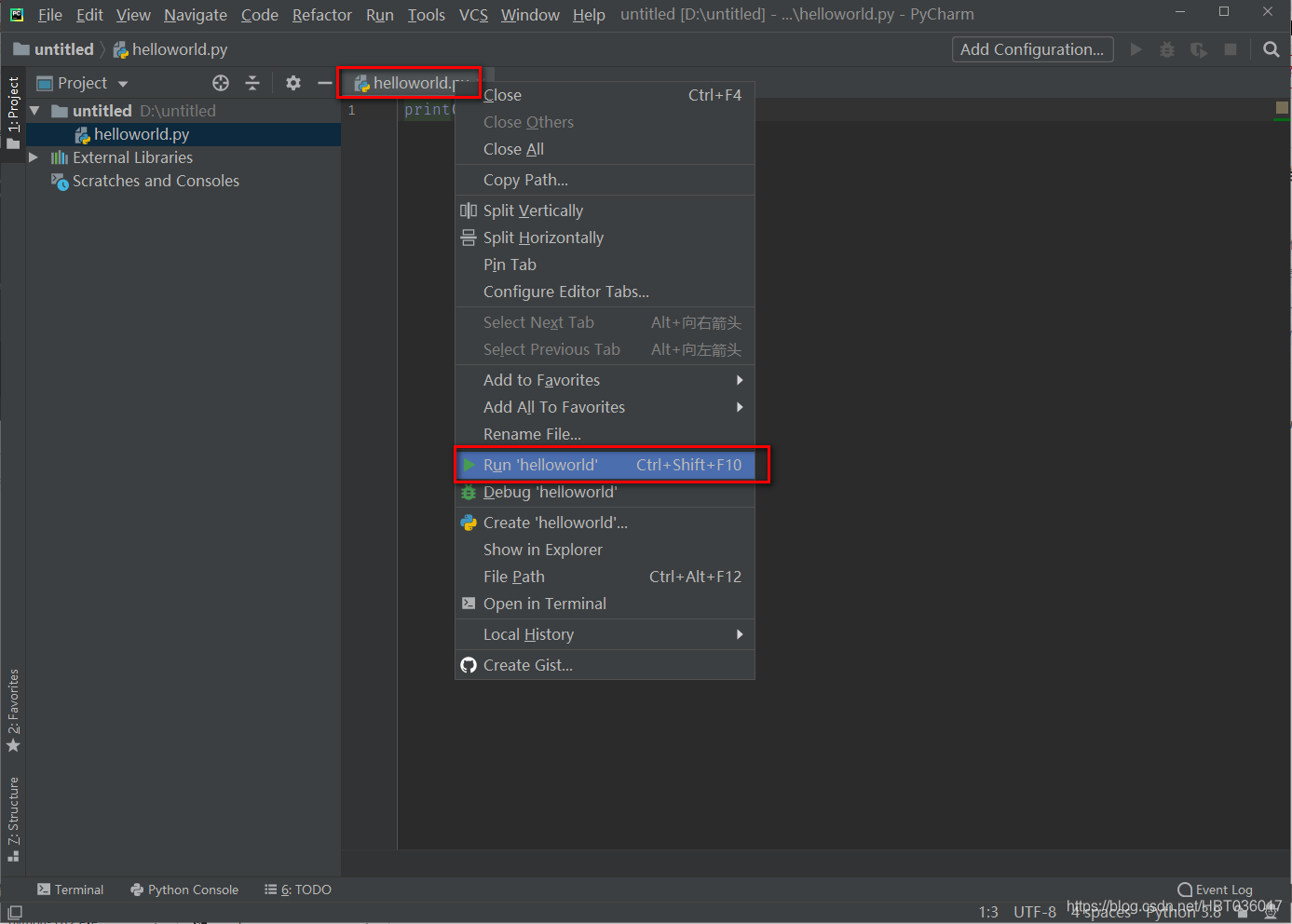
结果如图所示
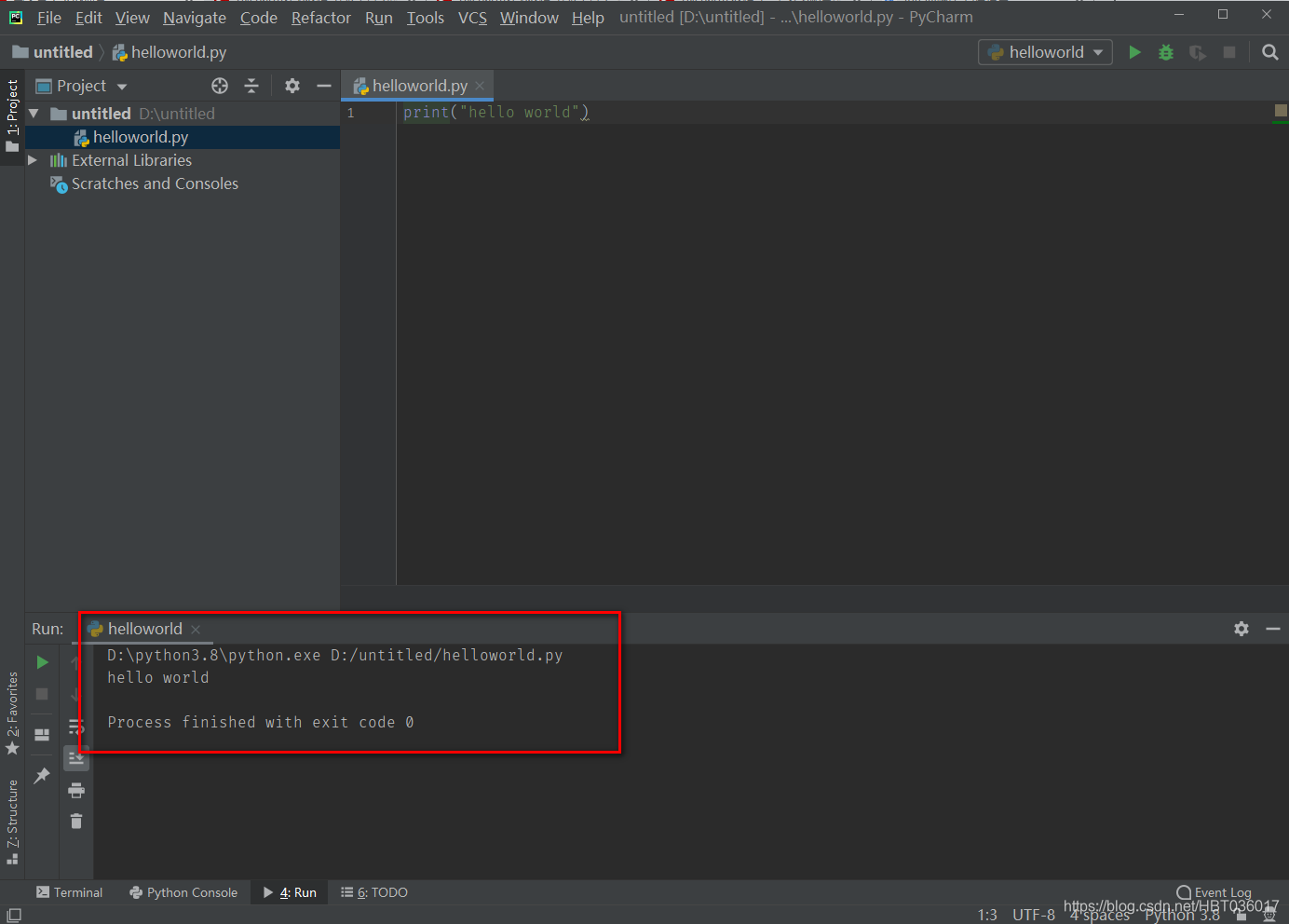
pycharm的设置还可以通过右上角的File->settings进入